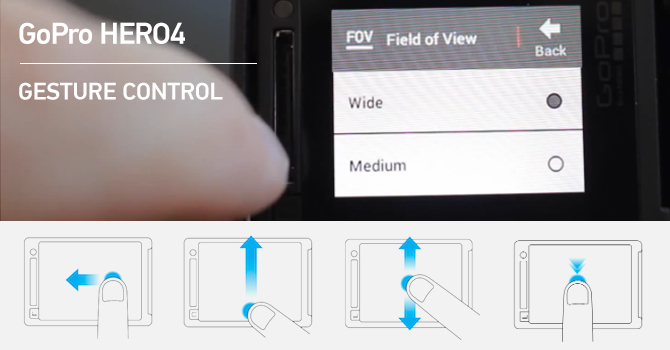
Scopriamo i comandi azionabili tramite tocco su LCD GoPro
Il primo gesto da eseguire è lo sblocco dell’LCD Touchscreen, che per impostazione predefinita è bloccato al fine di evitare l’attivazione involontaria delle impostazioni della videocamera.
Sullo schermo LCD vedrai un cerchio rosso con delle frecce verso un lucchetto, tocca e trascina il cerchio verso il basso, fermandoti sul lucchetto per 1 secondo.
Per impostazioni predefinite lo schermo LCD è impostato con
Schermo in StandBy: 1 Minuto
Blocco Schermo: Attivo ON
Luminosità: Alta
Alimentazione Schermo: Attivo ON
Queste impostazioni possono essere modificate nella sezione “Touch Display” nel menu “Setup” della videocamera.
Tabella completa di tutti i gesti consentiti
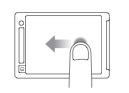
SCORRIMENTO VERSO SINISTRA
Consente di visualizzare le tutte le impostazioni della videocamera.
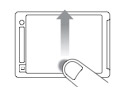
SCORRIMENTO VERSO L’ALTO
Scorrimento verso l’alto dal bordo inferiore
Consente di aprire il menu delle impostazioni per la modalità corrente.
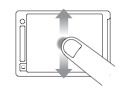
SCORRIMENTO IN ALTO/BASSO
Consente di navigare all’interno degli elenchi delle impostazioni.

TOCCO
Consente di selezionare una voce, attivare o disattivare un’impostazione.
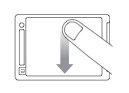
SCORRERE IN BASSO
Chiudere il menu delle impostazioni.
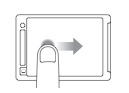
SCORRERE VERSO DESTRA
Visualizzare la ripresa dell’ultimo video o dell’ultima foto.
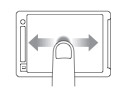
SCORRERE DESTRA/SINISTRA
Visualizzare le immagini della galleria in modalità riproduzione.
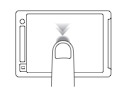
DOPPIO TOCCO
Modificare l’angolo di campo (FOV) nella modalità anteprima.

PRESSIONE PER 2 SECONDI
Bloccare il touch screen.
Modelli che supportano le Gestures GoPro
- HERO4 Silver
- HERO4 Black con LCD Touch BacPac
Utile? C'è molto di più, segui la Newsletter!
Accedi ai contenuti di veri esperti a tua disposizione, anteprime assolute su tutte le offerte, sconti riservati e altre guide gratuite solo per veri appassionati GoPro e DJI come te. Unisciti anche tu!





























Buongiorno volevo sapere la procedura per sbloccare il touch screen sulla Hero 3 white con touch Bac pac.
Saluti
Andrea
Ciao Andrea, si tratta di una funzione sempre attiva e non disattivabile.